
LINE複数人トークとグループの違い。途中参加は?削除は?疑問を解決!
Contents[OPEN]
グループLINEへの引継ぎも簡単
連絡を頻繁に取り合う場合や、参加人数が100人を超えそうな場合は、グループとして作り直すと良いでしょう。その場合でも簡単に引継ぎができるので、新規でグループを作成する手間が省けます。
引継ぎたいトークルームを選んだら、メニューボタンを押して一番下にある「その他」を押します。
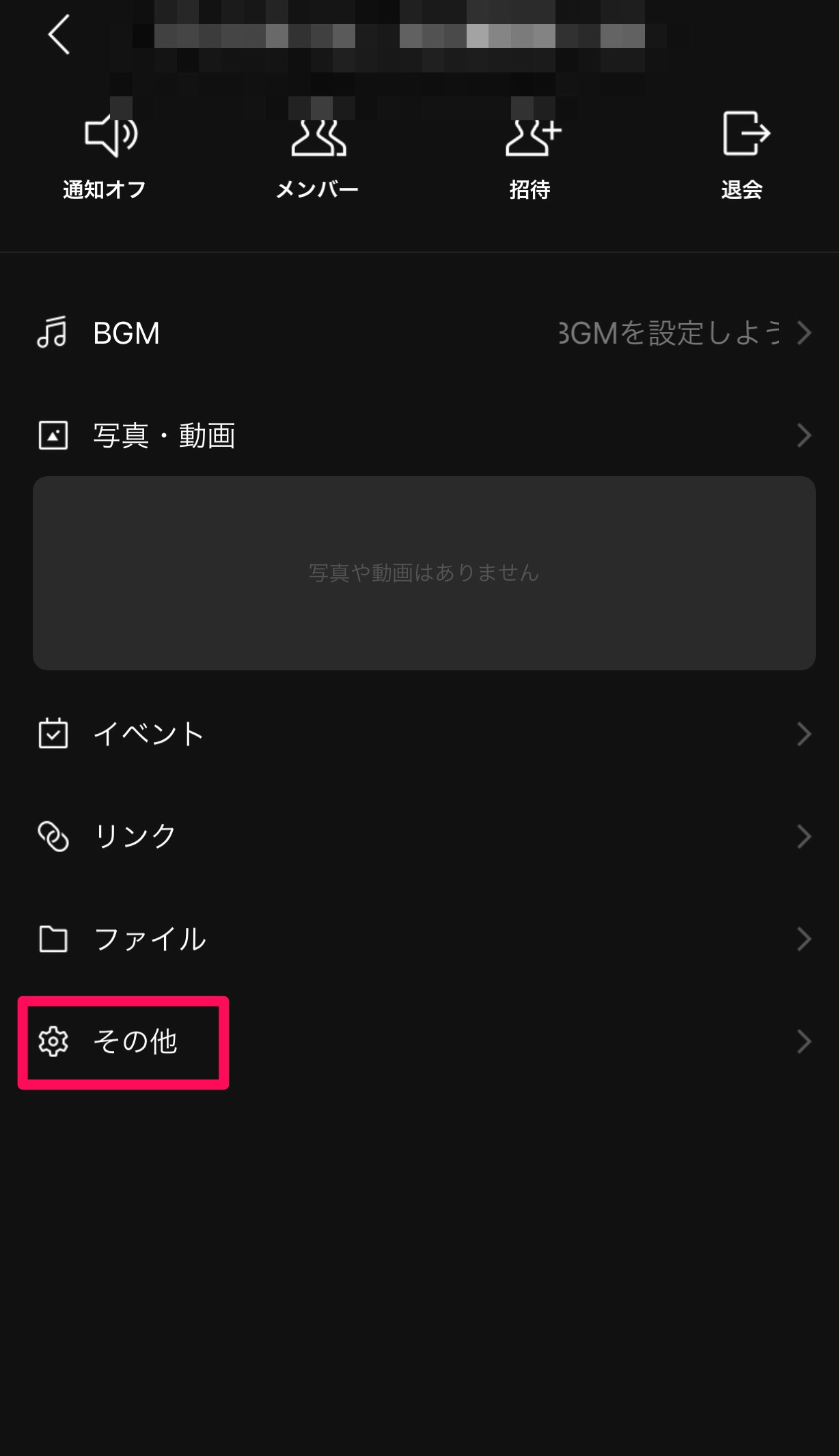
「グループ作成」に進むと連絡先の選択画面に切り替わるのですが、複数人トークにいたメンバーにチェックが入っている状態になっています。その時点で新たに追加する友だちがいない限りは、わざわざ友だち選択をする必要がありません。
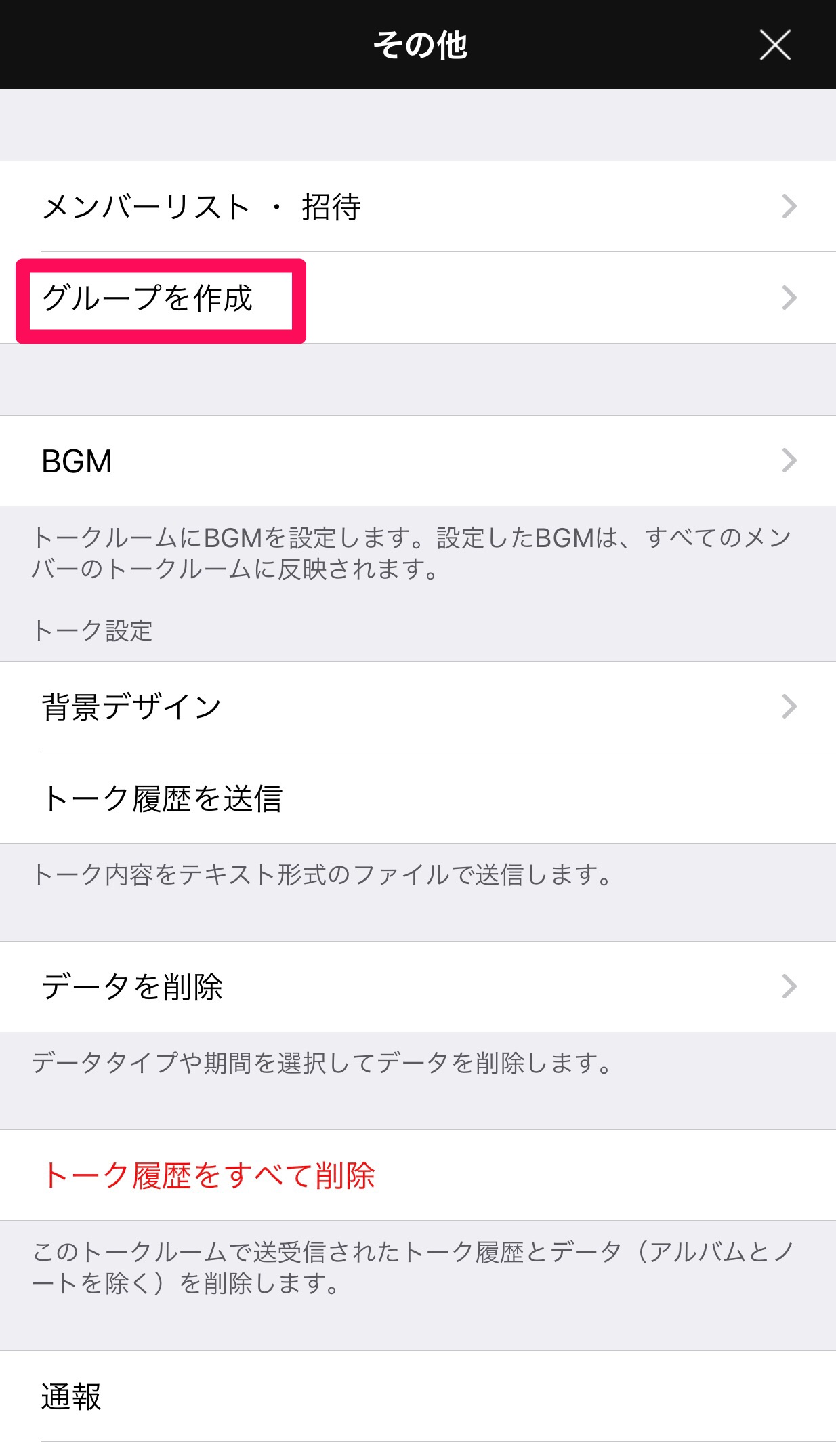
友だちに関する設定が終わったら「次へ」を押します。
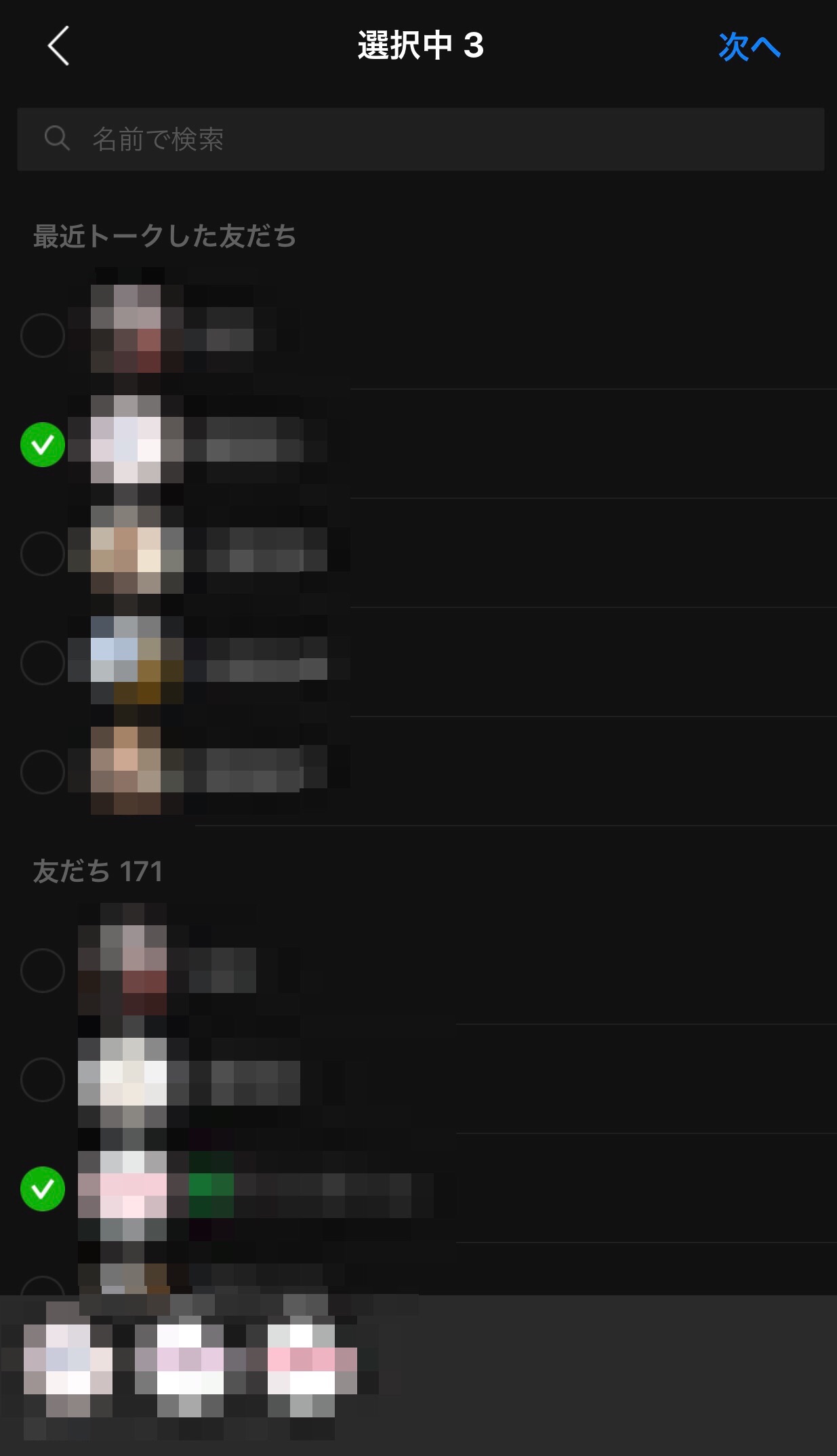
メンバーを確認してOKであればグループ名とアイコンに使う画像を設定し、作成は完了です。
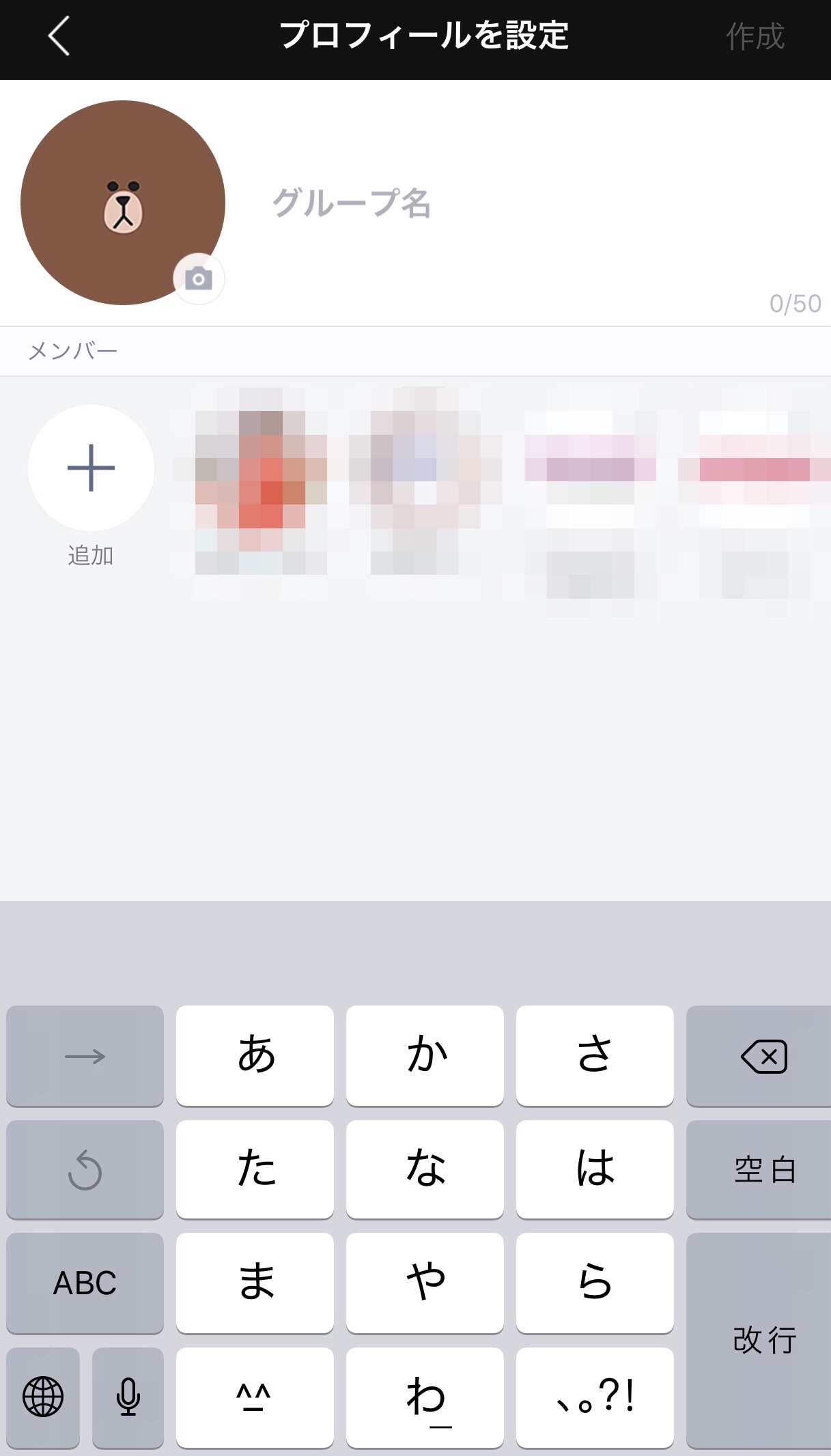
グループLINEは参加メンバーの承認が必要なので、移行する前に念のためその旨をメンバーに伝えておくのが良いでしょう。その際、招待の通知が行ったら承認してほしい、ということも伝えておくとより丁寧です。
全員へ一斉通話が可能
グループLINEも同様ですが、複数人トークにおいてもメンバーと一斉通話ができます。音声のみかビデオ通話かも選択できるので、実際に声を聞いたり顔を見たりしたい場合には通話がおすすめです。
ただしビデオ通話の場合は、画面に表示できるメンバーの人数は4人で、5人目以降のメンバーに関しては、画面の端にアイコンで表示されます。
アイコンを押すことで、画面に表示するメンバーを入れ替えることができるので、適宜入れ替えて会話を楽しむと良いでしょう。
ルームの電話マークのボタンを押すと、「音声通話」「ビデオ通話」「Live」の3つが出てきます。Liveは、自分から他のメンバーに対して配信を行う目的で使う機能なので、通話が目的である場合は、音声通話かビデオ通話のどちらかを選びましょう。
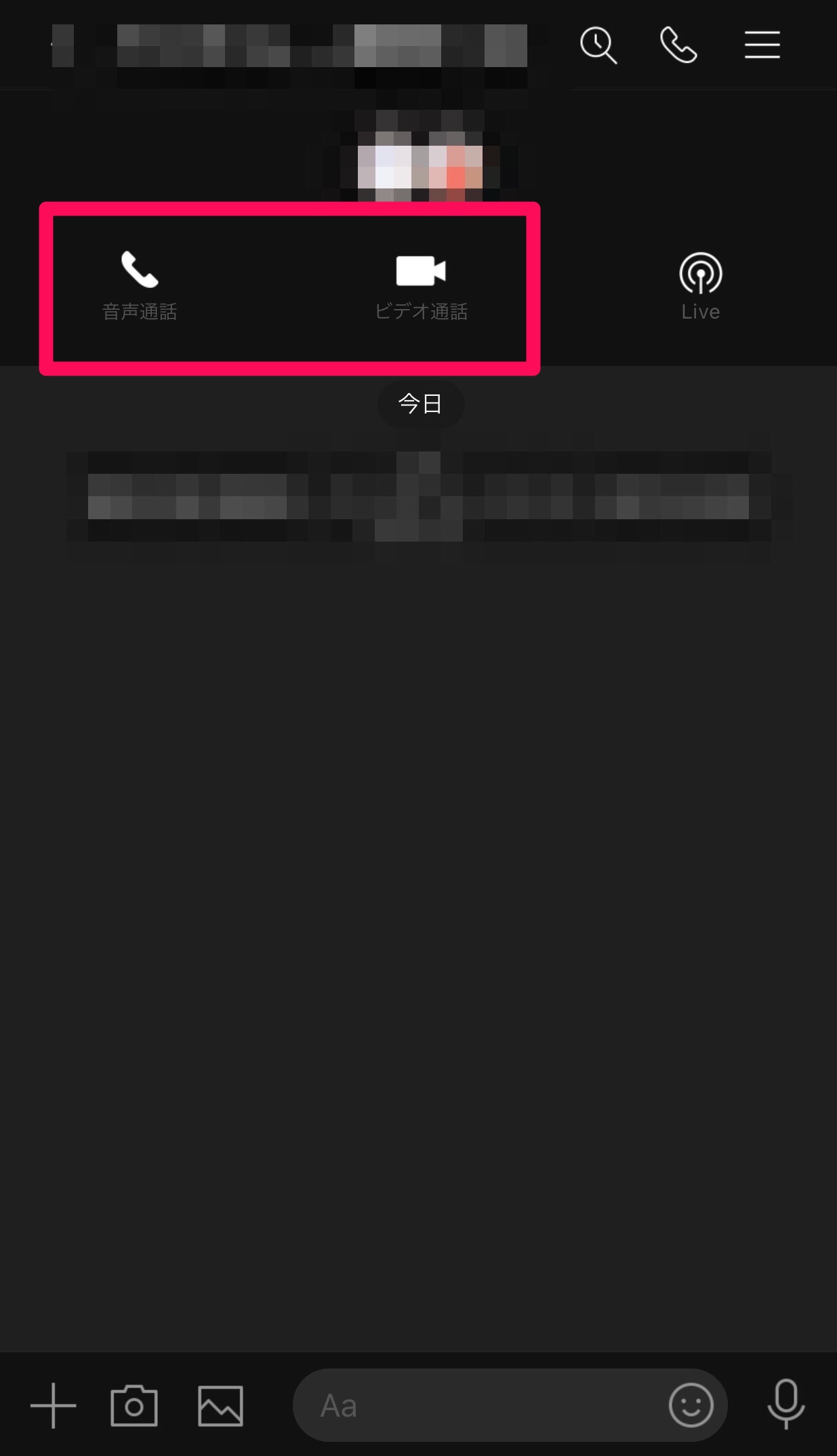
POINT
- 承認不要でやり取り可能
- 参加メンバーは100人まで
- グループLINEに引き継げる
LINE複数人トークの注意点
とても気軽に使えるものではありますが、仕様に関していくつかの注意点があります。始める前にこれらを確認しておきましょう。
トーク名やアイコン変更はできない
トーク名もアイコンもオリジナルのものには設定できません。トーク名はメンバー数名の名前と人数、アイコンはメンバーのうち4人の個人アイコンが合わさったものになっています。
ノートやアルバム機能が使えない
LINEグループにある「ノート」と「アルバム」機能はとても便利なので活用している人も多いかと思います。「ノート」には重要な連絡事項をメモのように残しておくことができます。
また、「アルバム」とはメンバー全員で共有できる写真アルバムのことです。メンバー同士で撮った写真やお互いに見せたい写真などをアルバムにアップすれば、、メンバーはいつでもその写真を見ることができます。
しかし、これらの機能が複数人トークにはありません。そのため、共有したい事柄や写真があってもメッセージで送るしか方法がなく、過去のものを振り返る際にはメッセージを遡っていく必要があるため、少々手間に感じることもあるでしょう。
過去トークは見れない
後からメンバーとして追加された人は、追加される前のトーク内容を見ることができません。
そのため、過去のトーク内容で共有したいことがある場合には、再度同じ内容のものをメッセージで送るか、もしくは該当のメッセージをスクショして送るかのどちらかの方法しかないのです。